Hur man får Windows 10 att glömma ett WiFi-nätverk
När du har anslutit till något trådlöst nätverk i Windows 10 kommer operativsystemet att komma ihåg detta nätverk och försöka återansluta till det när det är inom räckhåll. Om du har en anledning att inte längre ansluta det nätverket kan du få Windows 10 att glömma det nätverket. Här är hur.
För att få Windows 10 att glömma något tidigare anslutet trådlöst nätverk måste du ta bort profilen som operativsystemet skapar och lagrar för nätverket. Detta kan göras med den nya appen Inställningar som följer med operativsystemet och ersätter den klassiska kontrollpanelen.
Gör följande:
- Öppna Appen Inställningar.
- Gå till Nätverk & Internet -> Wifi
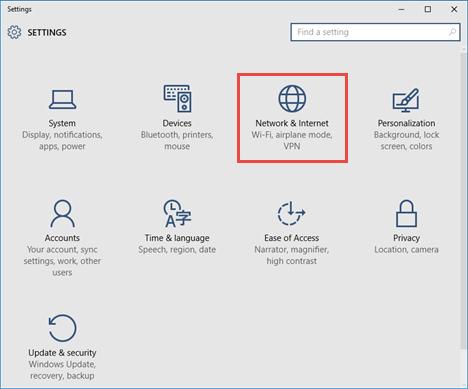
- Där hittar du länken "Hantera Wi-Fi-inställningar" till höger. Klicka på det.

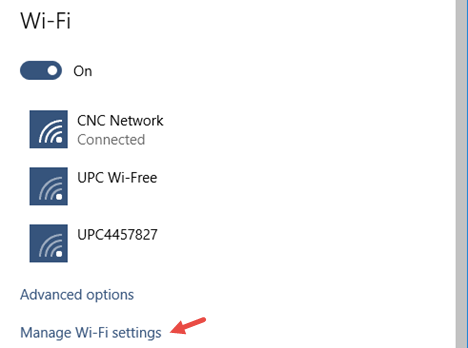
- Klicka på det lagrade nätverksnamnet under "Hantera kända nätverk". Du kommer att se Glöm-knappen. Klicka på den för att få Windows 10 att glömma detta nätverk.

Det är allt. Användare som uppgraderar till Windows 10 från Windows 8 kommer att uppskatta detta sätt att hantera Wi-Fi-nätverk, eftersom
Windows 8 hade bara en kommandoradsmetod att göra detsamma, vilket inte alls var intuitivt eller tidsbesparande. (via 7 handledningar).
